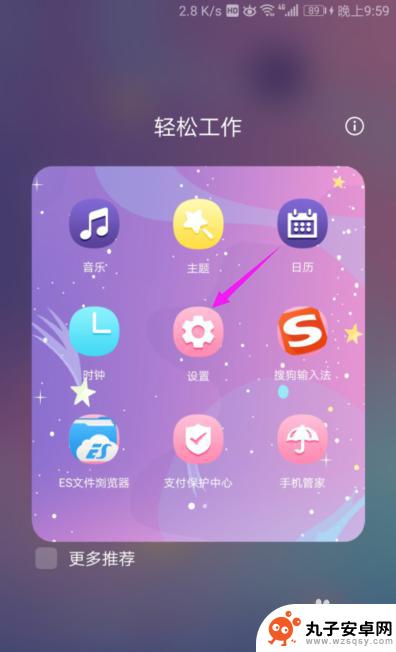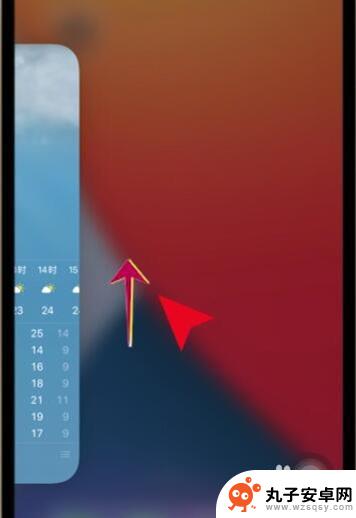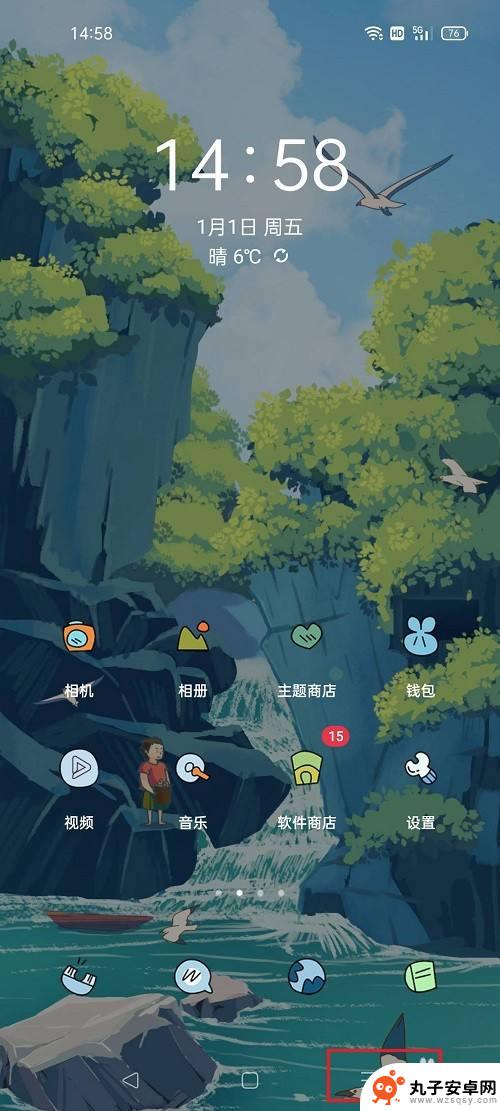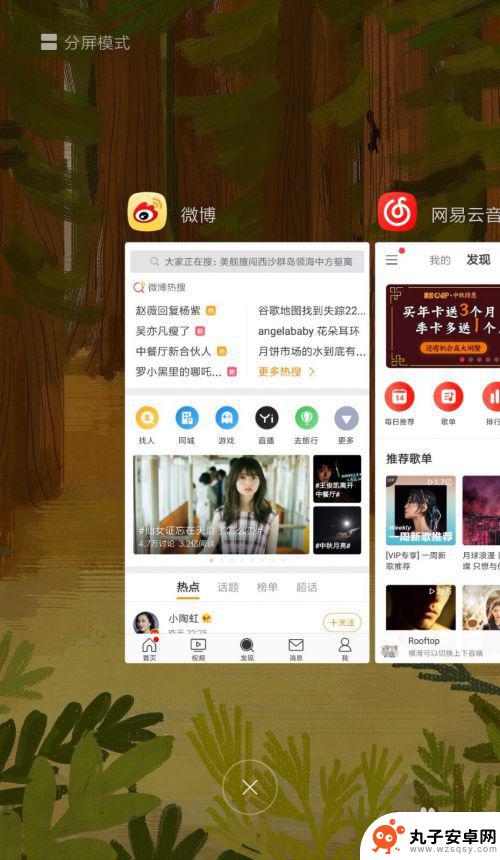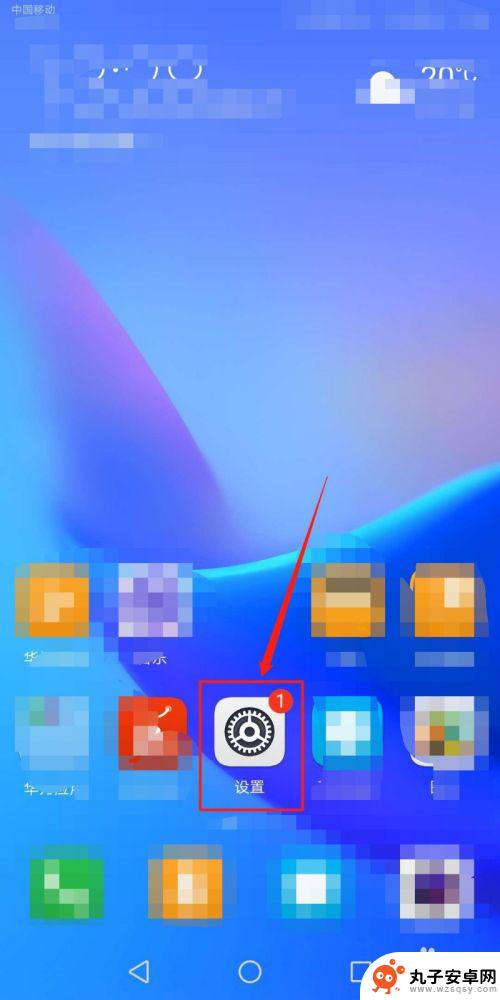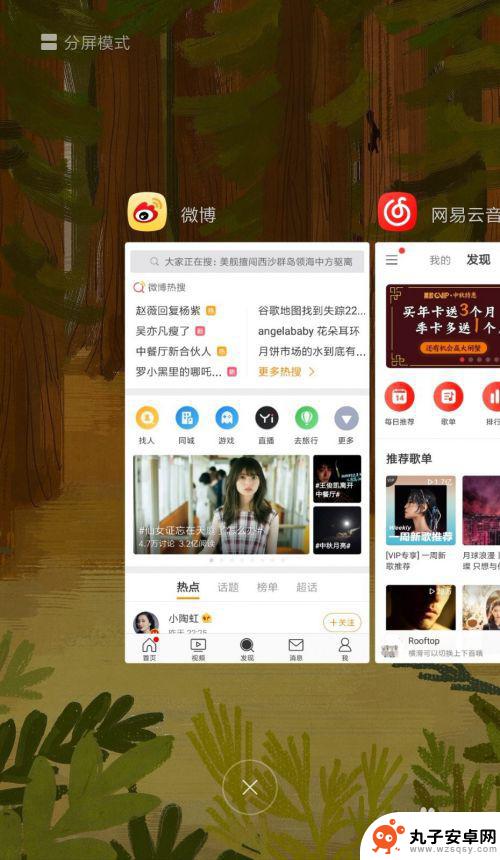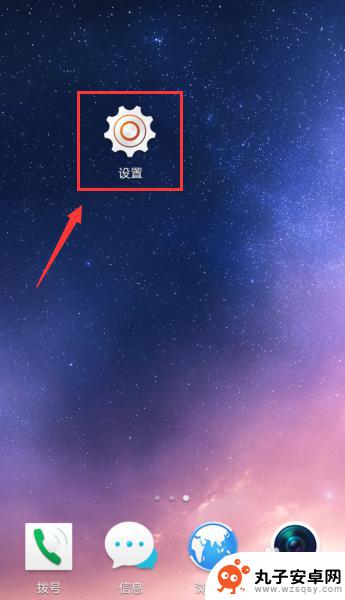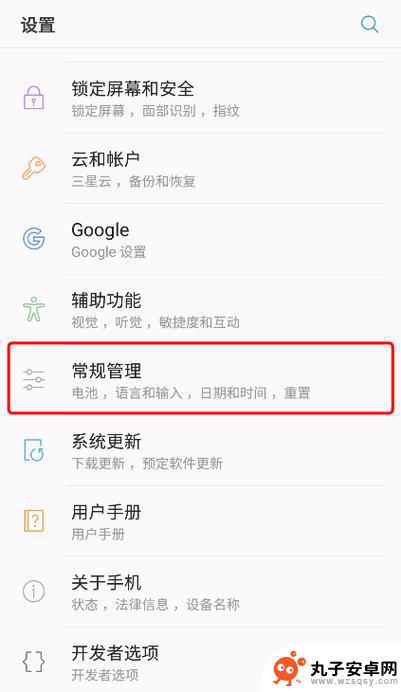华为手机怎么停止后台运行 华为手机彻底关闭后台运行程序方法
时间:2024-11-24来源:丸子安卓网
随着智能手机的普及和功能的不断升级,后台运行程序成为了许多用户关注的问题,华为手机作为一款颇受欢迎的智能手机品牌,也不例外。想要停止华为手机的后台运行,可以采取一些简单的方法来彻底关闭后台运行程序,从而提升手机的运行速度和节省电量。接下来我们将介绍一些实用的方法供大家参考。
华为手机彻底关闭后台运行程序方法
步骤如下:
1.怎么查看华为手机的后台运行程序呢?点下【设置】,如图。
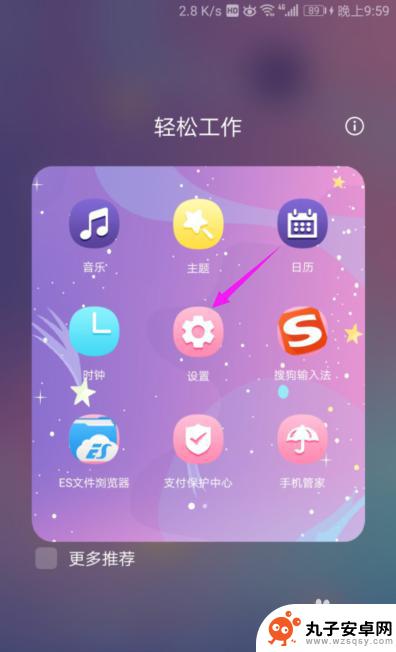
2.小编接着中指触动下【应用和通知】,如图。
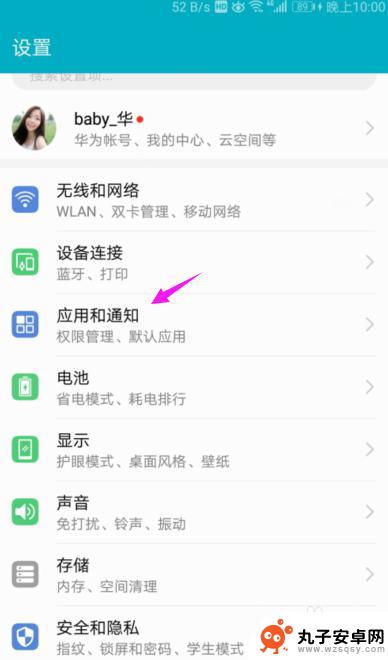
3.接着小编拇指点开【应用管理】,如图。
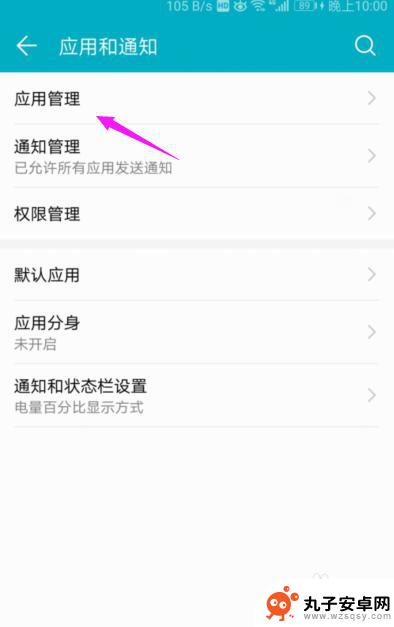
4.应用管理这小手触开【更多】,如图。
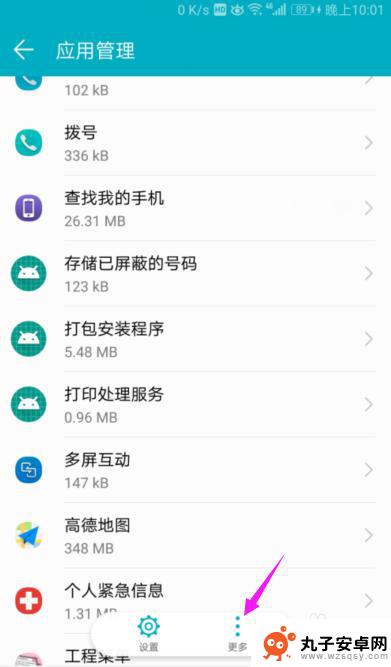
5.接着我们选择触碰下【显示系统进程】,如图。
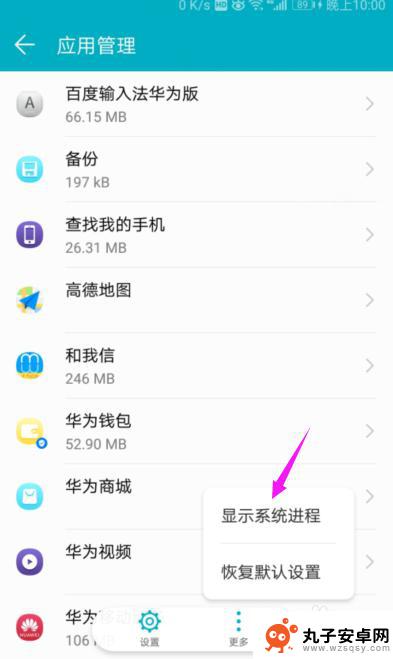
6.我们就可以看到所有我们手机后台运行的程序,如图。
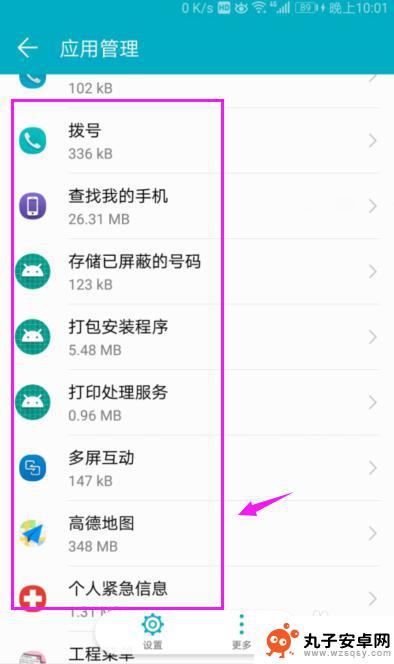
以上就是华为手机怎么停止后台运行的全部内容,碰到同样情况的朋友们赶紧参照小编的方法来处理吧,希望能够对大家有所帮助。